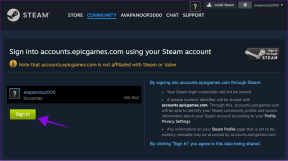Sådan opsætter og administrerer du e-mail-synkronisering på Windows Phone 8
Miscellanea / / February 11, 2022
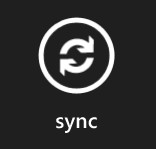
Vi har talt om
tilføje kontakter fra en e-mail-konto til Windows Phone 8
. Hvis du allerede har prøvet det, så må du have forstået, at processen faktisk omfatter
opsætning af en e-mail-konto på din telefon
. Det får som standard dine e-mail-beskeder til at synkronisere med din enhed.
Nu kan der være en chance for, at du har oprette flere konti men ønsker kun opdateringer fra en eller to af dem. Eller måske er du bedre med manuelle opdateringer og kun ser på dem, når du har brug for det.
Det er det, vi skal diskutere i dag. Vi vil se, hvilke synkroniseringsmuligheder vi har i Windows Phone 8-platformen, og hvordan man administrerer dem.
Bemærk: Windows Phone 8-enheden, der bruges til dette indlæg, er Nokia Lumia 920. Trinnene er de samme for alle WP8-telefoner.
Indstilling af download- og synkroniseringsfrekvens
Når du navigerer til Indstillinger -> e-mail + konto du vil se listen over konti tilføjet til din telefon. Vælg den, du vil administrere. Indstillingssiden vil se ud som den, der er vist nedenfor.
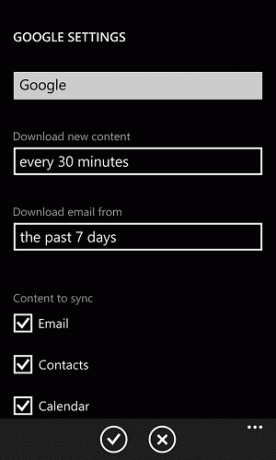
Her kan du vælge den frekvens, hvormed din telefon skal forsøge at hente e-mails fra din konto. Du kan også vælge det tidsrum, som beskeder skal downloades for.
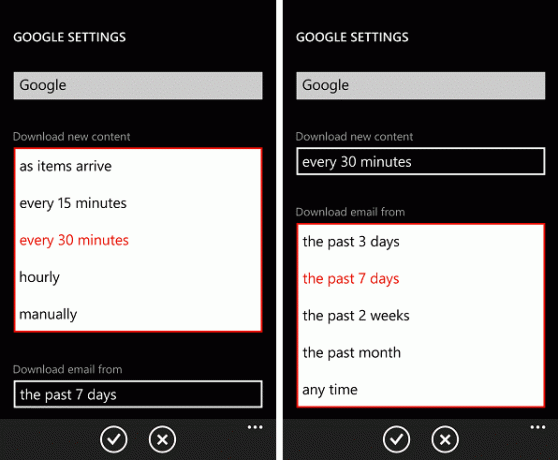
En anden måde at åbne en e-mail-konto på er ved at trykke på den dedikerede app, der er oprettet til en e-mail-konto. Det vil være på startskærmen og på applisten (svirp til venstre på startskærmen).
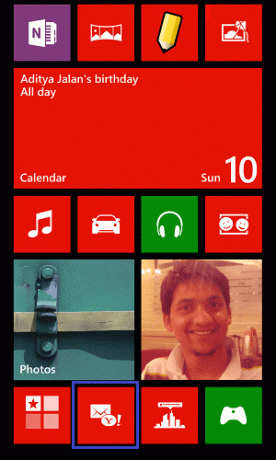
Det vil tage dig til din postkasse. Du kan trykke på synkroniseringsknappen (tredje fra venstre) eller kontrollere flere muligheder ved at trykke på symbolet med 3 prikker ….
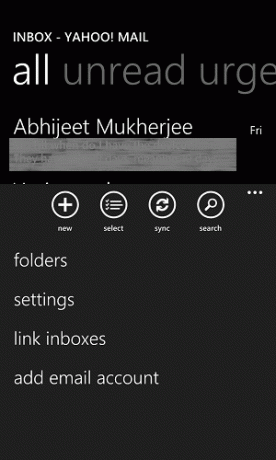
Navigerer til indstillinger vil tage dig til en side, hvor du kan vælge samtaleadfærd. Eller du kan skifte til synkroniseringsindstillinger.
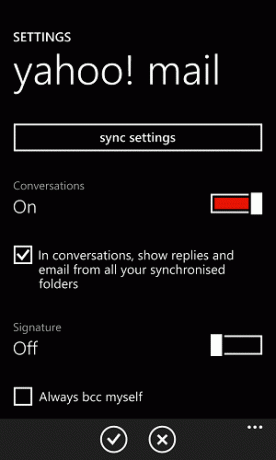
Det synkroniseringsindstillinger vil have den samme side, som vi sagde tidligere, da vi ville indstille synkronisering og downloade detaljer. Der er også den manuelle mulighed.
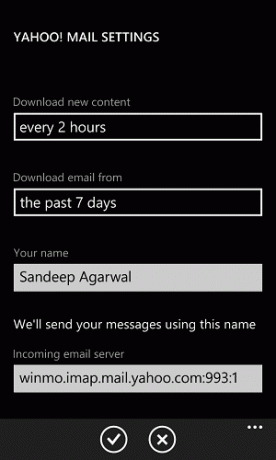
Sammenkædning af konti
Hvis du vil linke en anden konto til den nuværende, kan du indstille det via link indbakker mulighed. På den måde kan du synkronisere alle indbakker under ét tag.
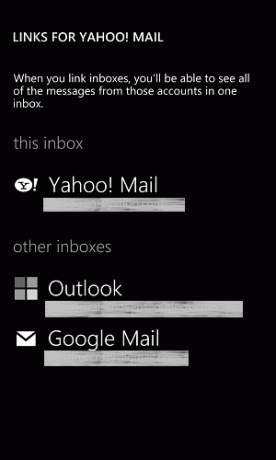
Aktiver Deaktiver mappesynkronisering
De fleste mennesker har en mappestruktur og filterregler aktiveret på deres konti. Og årsagen bag er, at ikke alle mails er vigtige. Så du kan indstille synkronisering af det, du rent faktisk har brug for.
Under den valgte konto skal du gå til symbolet med 3 prikker og navigere til mapper. Hvis en mappe allerede er synkroniseret, vises den der. Åbn den, og du vil have en mulighed, der læser synkroniser ikke denne mappe.
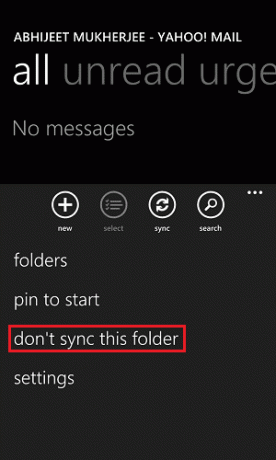
Hvis din mappe ikke er på listen, er den ikke synkroniseret. Tryk for at vis alle mapper, vælg en fra listen og tryk på synkroniser denne mappe hvis det er det du vil gøre.

Konklusion
Jeg føler, at dette er nok muligheder for, at en mobilenhed kan levere e-mail- og kontoindstillinger. Føler du, at det er tilstrækkeligt? Eller mangler du noget, der kunne have hjulpet dig med at blive mere produktiv? Del med os i kommentarfeltet.
Sidst opdateret den 2. februar, 2022
Ovenstående artikel kan indeholde tilknyttede links, som hjælper med at understøtte Guiding Tech. Det påvirker dog ikke vores redaktionelle integritet. Indholdet forbliver upartisk og autentisk.